|
Possiamo cominciare
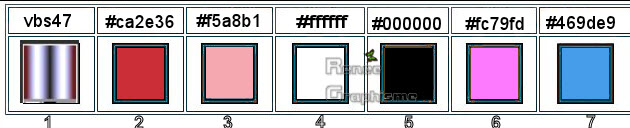
- Tavolozza dei colori - imposta in
primo piano il gradiente "vbs47" - modalità lineare e
come sfondo il colore n.ro 3
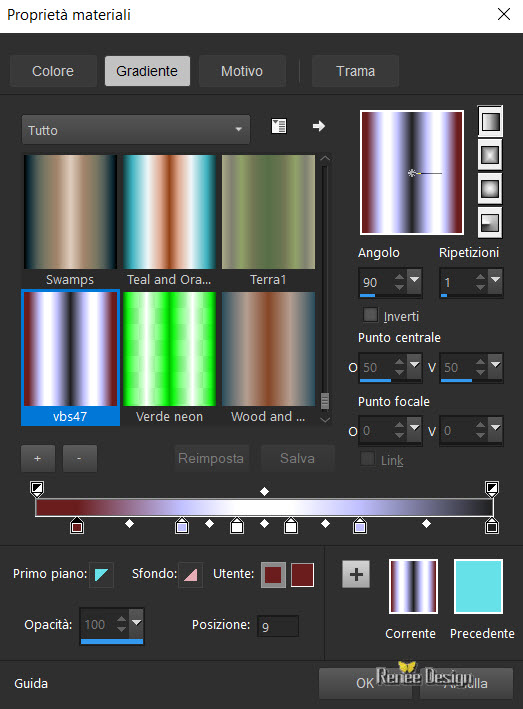
1. Apri un'immagine di 1005 x 675
pixels - trasparente
2. Attiva lo strumento
 e riempi il livello con il gradiente
e riempi il livello con il gradiente
3. Effetti>Plugin>< I.C.NET
Software >Filter Unlimited 2.0>Toadies>Weaver a
44/26/191
4. Effetti>Effetti di bordo>Aumenta
5. Effetti>Plugin>< I.C.NET
Software >Filter Unlimited 2.0>Filter
Factory Gallery S - itsa Edge thing... a 13/ 16
6. Livelli>Duplica
7. Immagine>Rifletti
8. Tavolozza dei
livelli - diminuisci l'opacità di questo livello a 50
9. Livelli>Unisci>Unisci
giù
10. Effetti>Plugin>Medhi>Sorting
Tiles
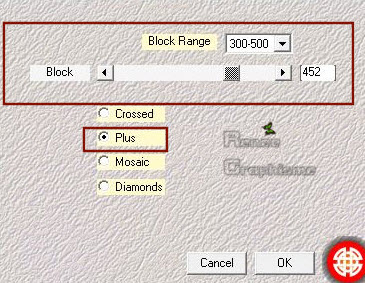
11. Effetti>Plugin>Simple>Pizza
slice mirror
12. Attiva lo strumento
Selezione>Selezione personalizzata

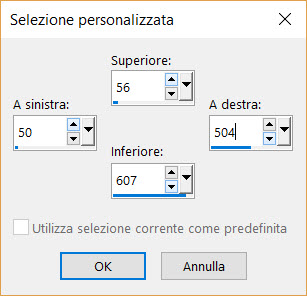
13. Selezioni>Innalza selezione a
livello
14. Effetti>Plugin>Mock>Windo
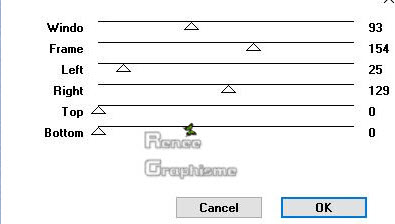
SELEZIONI>DESELEZIONA TUTTO
15. Effetti>Plugin>< I.C.NET
Software >Filter Unlimited 2.0>It@lian
Editors Effect – Effetto fantasma 15/15
16. Regola>Messa a
fuoco>Accentua messa a fuoco
- Tavolozza dei
livelli - posizionati in basso
17. Selezioni>Carica/salva
selezione>Carica selezione da disco - Cerca e carica la
selezione "Facetie_1"
18. Selezioni>Innalza
selezione a livello
SELEZIONI>DESELEZIONA
TUTTO
19. Livelli>Duplica
20. Effetti>Effetti
immagine>Scostamento O = 35 e V = 0 Trasparente
21. Livelli>Duplica
22. Effetti>Effetti
immagine>Scostamento O = -35 e V = 0 Trasparente
23. Livelli>Unisci>Unisci
giù (2 volte)
24. Effetti>Effetti
di trama>Veneziana - in nero

25. Livelli>Nuovo livello raster
- Tavolozza dei colori - imposta in
primo piano il bianco
26. Attiva lo strumento Riempimento
- opacità a 40 e riempi il livello con il bianco
27. Apri la maschera "VSP253.jpg"
ed iconizzala
. Torna al tuo lavoro
. Livelli>Nuovo livello maschera>da immagine
. Scorrendo il menù della finestra che si apre, cerca e
carica la maschera appena aperta

- Livelli>Unisci>Unisci gruppo
28. Tavolozza dei livelli -
cambia la modalità di miscelatura di questo livello in
Sovrapponi
- Tavolozza dei livelli -
posizionati in alto
29. Livelli>Nuovo livello raster
30. Selezioni>Carica/salva
selezione>Carica selezione da disco - Cerca e carica la
selezione "Facetie_2"
- Tavolozza dei colori - reimposta
in primo piano il gradiente di partenza
31. Attiva lo strumento Riempimento
- opacità a 50 e riempi la selezione con il gradiente
32. Effetti>Effetti 3D>Sfalsa Ombra
0/0/100/15 in bianco
SELEZIONI>DESELEZIONA TUTTO
33. Effetti>Effetti bordo>Dilata
34. Livelli>Duplica
35. Immagine>Ruota per gradi
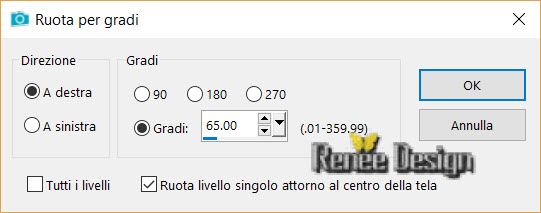
36. Effetti>Plugin>< I.C.NET
Software >Filter Unlimited 2.0>[AFS
IMPORT]- CIRQUELA
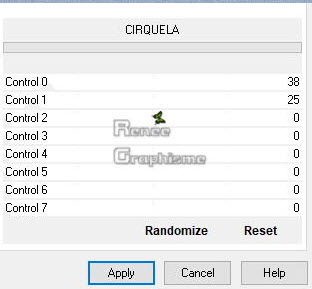
37. Effetti>Effetti di
distorsione>Onda
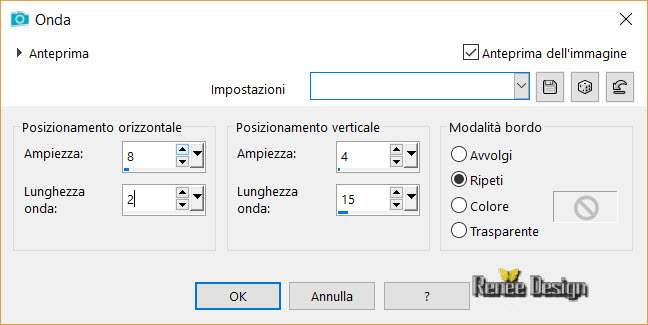
38. Tavolozza dei livelli - cambia
la modalità di miscelatura di questo livello in
Sovrapponi
39. Effetti>Plugin>Nick Software
Xolor Effex Pro 3.0>Reflector Effects
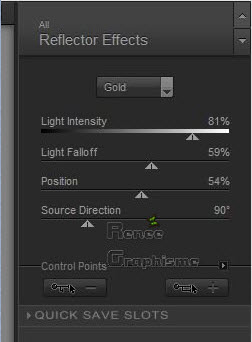
40. Livelli>Nuovo livello raster
41. Selezioni>Carica/salva
selezione>Carica selezione da disco - Cerca e carica la
selezione "Facetie_3" 42. Attiva lo strumento
Riempimento - opacità a 100 e riempi la selezione con il
bianco
43. Effetti>Plugin>Caroline
& Sensibility>Linear H (attenzione: è il colore di
sfondo che dà l'effetto a questo filtro)
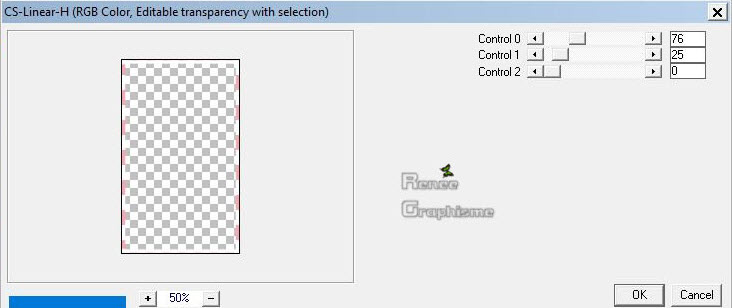
SELEZIONI>DESELEZIONA TUTTO
44. Effetti>Plugin>Eye Candy
5>Impact>Backlight - preset "facetie_light"
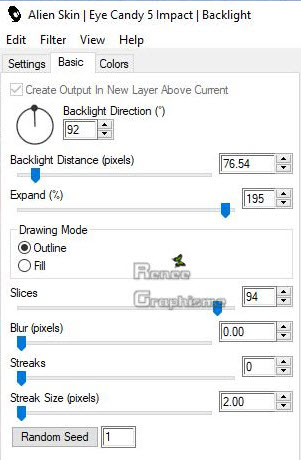
- Tavolozza dei colori: imposta in
primo piano il colore n.ro 6
45. Livelli>Nuovo livello raster
46. Selezioni>Carica/salva
selezione>Carica selezione da disco - Cerca e carica la
selezione "Facetie_4"
47. Attiva lo strumento Riempimento
e riempi la selezione con il colore di primo piano (3
clics)
SELEZIONI>DESELEZIONA TUTTO
48. Regola>Sfocatura>Sfocatura
gaussiana a 13
49. Apri il tube "renee_TUBES_sol_facecie.pspimage’’
- Modifica>Copia - torna al tuo
lavoro ed incolla come nuovo livello
50. Oggetti>Allinea inferiore
51. Livelli>Nuovo livello raster
52. Selezioni>Carica/salva
selezione>Carica selezione da disco - Cerca e carica la
selezione "Facetie_5"
53. Attiva lo strumento Riempimento
e riempi la selezione con il bianco
54. Tavolozza dei livelli - cambia
la modalità di miscelatura di questo livello in
Sovrapponi
SELEZIONI>DESELEZIONA TUTTO
55. Livelli>Nuovo livello raster
56. Selezioni>Carica/salva
selezione>Carica selezione da disco - Cerca e carica la
selezione "Facetie_6"
57. Attiva lo strumento Riempimento
e riempi la selezione con il colore n.ro 7
SELEZIONI>DESELEZIONA TUTTO
58. Livelli>Nuovo livello raster
59. Selezioni>Carica/salva
selezione>Carica selezione da disco - Cerca e carica la
selezione "Facetie_7"
60. Attiva lo strumento Riempimento
e riempi la selezione con il bianco
SELEZIONI>DESELEZIONA TUTTO
61. Tavolozza dei livelli - cambia
la modalità di miscelatura di questo livello in
Sovrapponi - diminuisci l'opacità a 61
62. Apri il tube
"renee_TUBESetoiles_facetie.pspimage’’
- Modifica>Copia -
torna al tuo lavoro ed incolla come nuovo livello
- Non spostarlo
63. Tavolozza dei
livelli - cambia la modalità di miscelatura di questo
livello in Filtra - diminuisci l'opacità a 67
64. Apri il tube
‘’renee_TUBES_confettis_facetie.pspimage’’
- Modifica>Copia -
torna al tuo lavoro ed incolla come nuovo livello
65. Oggetti>Allinea
superiore
66. Apri il tube "personages_facetie"
- Modifica>Copia -
torna al tuo lavoro ed incolla come nuovo livello
- Posiziona correttamente
67. Effetti>Plugin>Eye
Candy 5>Impact>Perspective Shadow
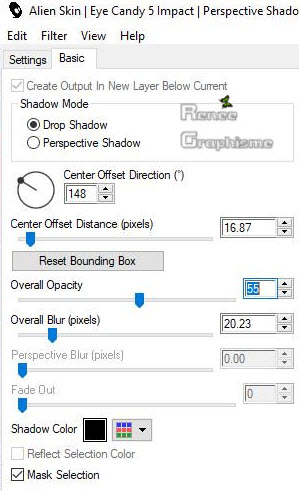
68. Immagine>Aggiungi bordatura - 2
pixels - colore n.ro 2
69. Immagine>Aggiungi bordatura -
25 pixels in bianco
70. Immagine>Aggiungi bordatura - 2
pixels - colore n.ro 7
71. Immagine>Aggiungi bordatura -
25 pixels in bianco
72. Immagine>Aggiungi bordatura - 2
pixels - colore n.ro 5
73. Incolla il tube del titolo o
scrivine uno di tuo gusto (i due fonts utilizzati sono nel
materiale allegato)
74. Livelli>Unisci>Unisci visibile
75. Immagine>Ridimensiona a 999
pixels
Il
tutorial è terminato
Spero abbiate gradito eseguirlo
Grazie
Renée
Scritto il 28 Marzo 2019
pubblicato
nel 2019
*
Ogni somiglianza con una lezione esistente è una pura
coincidenza
*
Non dimenticate di ringraziare i tubeurs e le
traduttrici che lavorano con e per noi.
Grazie
|